Assalamualaikum Wr.Wb
A. Pendahuluan
Hai sobat blogger.. pada kali ini saya akan mebagikan tutorialinstall Debian Server 8.6 . Berikut Ulasannya.
1. Pengertian
Debian adalah sistem operasi
komputer yang tersusun dari paket-paket perangkat lunak yang dirilis
sebagai perangkat lunak bebas dan terbuka dengan lisensi mayoritas GNU (General Public License) dan lisensi perangkat lunak bebas lainnya.
2. Latar Belakang
Dapat Menginstall Debian Server pada PC.
3. Maksud dan Tujuan
Ingin Dapat Menginstall Debian Server 8.6
B. Alat dan Bahan
- Laptop/PC
- ISO Debian Server
C. Penjelasan
Berikut langkah - langkahnya :
1. Pertama kita masuk ke VirtualBox, lalu kita buat mesin baru dengan klik "New" di pojok kiri atas.
2. Kemudian kita beri nama mesin tersebut, lalu kita beri zise RAM, lalu klik creat, lalu next>>next lalu buat spaces Harddisk>>Creat.
3. Beikutnya kita klik Setting, lalu kita klik storage lalu klik cd bertulisan empety, kemudian kita klik CD yang ada tanda panahnya kebawah, kita pilih ISO Debian Server, lalu OK.
4. Selanjutnya kita klik Start. kita tunggu sebentar hingga muncul tampilan seperti dibawah ini. kita pilih Install lalu enter.
5. Berikutnya kita pilih Bahasa, kita pilih bahasa inggris saja. lalu tekan enter.
6. Selanjutnya kita pilih lokasi kita, karena saya tinggal di Indonesia kita klik Other.
7. Lalu kita pilih Asia, lalu tekan enter.
8. Kemudian kita pilih Indonesia.
9. Selanjutnya kita pilih United States.
10. Berikutnya kita Configurasi Keyboard, kita pilih American English lalu tekan Enter.
11. Kemudian kita tunggu sebentar sampai selesai.
12. Berikutnya kita buat Hostname, lalu klik Continue.
13. Kemudian kita buat Domain name, bisa menggunakan .com, .net, .edu, .or, .og . lalu Continue.
14. Lalu kita buat root password. klik Continue.
15. Kita ulang lagi password yang kita buat. klik Continue.
16. Kemudian kita buat nama user buat debian server. klik Continue.
17. Berikutnya kita buat username untuk account. klik continue.
18. Lalu kita buat password untuk user baru kita di debian server. Klik Continue.
18. Lalu kita ketikan lagi password tadi untuk mensinkronkan. klik Continue.

19. Berikutnya kita atur zona waktu. klik Enter.
20. Kemudian kita atur methode partisi harddisk, kita pilih paling atas. lalu tekan Enter.
21. Lalu kita pilih /pastikan harddisk yang akan kita gunakan, lalu tekan Enter.
22. Berikutnya kita pilih paling atas, lalu tekan Enter.
23. Lalu kita pilih Finish, tekan Enter.
24. Berikutnya kita pilih Yes, tekan Enter.
25. Kita tunggu proses formating.
Jika sudah, akan ada proses lagi.
26. Lalu disaat proses instalasi akan muncul kotak dialog seperti dibawah ini, kita pilih No, tekan enter.
27. Berikuitnya kita pilih No juga, tekan Enter.
28. Maka akan melanjutkan proses instalnya.
29. Selanjutnya kita pilih Yes, tekan Enter.
30. Selanjutnya kita pilih software yang akan kita install, disini kita pilih SSH server dan standard system utilities. untik memilihnya kita tekan sepasi, jika sudah klik Continue.
31. Berikutnya kita akan menginstall GRUB loader, kita pilih Yes. Tekan Enter.
32. Selanjutnya kita pilih harddisk kita, tekan Enter.
33. Kita tunggu proses installing GRUB loader hingga selesai.
34. Proses install telah selesai, kita klik Continue. Maka akan melakukan restart.
35 .Berikutnya kita akan masuk ke debian server-nya. Kita pilih paling atas atau Debian GNU/Linux.
36. Terakhir kita akan login untuk masuk, kita masukan user dan password yang telah kita buat tadi.
SELESAI.
D. Kesimpulan
Kita bisa menginstall debian server melalui virtualbox, sebelum menginstall server sesungguhnya.
E. Referensi
Modul E-book Server BLC
Sekian dari saya dan Terima Kasih.
Wassalamualaikum Wr.Wb



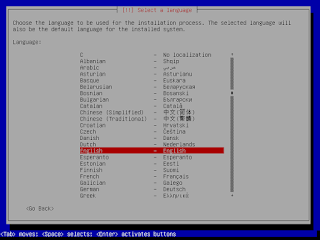




































No comments:
Post a Comment